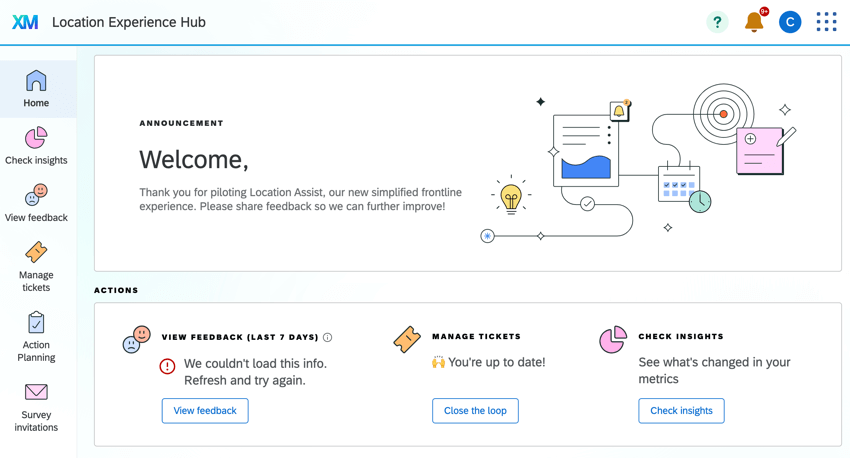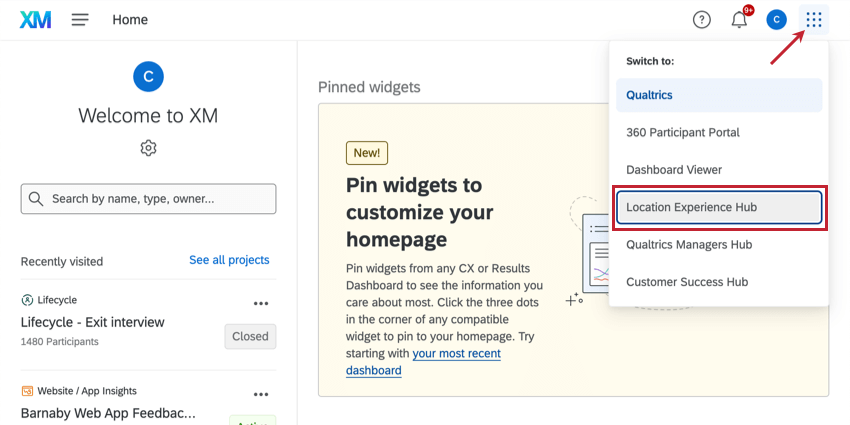Descripción general del Hub de experiencia en la ubicación
Acerca del Hub de experiencia en la ubicación
Hub de experiencia en la ubicación es un espacio de trabajo centralizado donde el personal de primera línea, como los gerentes de ubicación, pueden ver y actuar en función de la información de la ubicación. Dentro de Hub de experiencia en la ubicación, los gerentes pueden ver una descripción general de todo el programa, ver información y opinión de los clientes, administrar tickets y más.
Acceso al Hub de experiencia en la ubicación
Para la mayoría de los usuarios, acceder a Hub de experiencia en la ubicación será tan fácil como Iniciar sesión en su cuenta de Qualtrics.
Si es administrador o tiene permiso para crear proyectos, también puede tener acceso a la plataforma de Qualtrics. En ese caso, podrá acceder a las aplicaciones que estén disponibles al iniciar sesión.
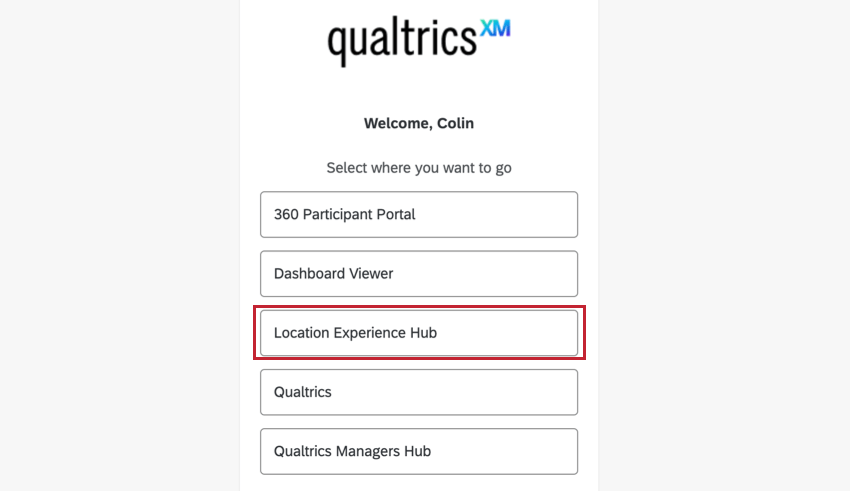
Seleccionar Hub de experiencia en la ubicación para navegar al Hub de experiencia en la ubicación.
Una vez que haya iniciado sesión, puede navegar entre aplicaciones en cualquier momento. Haga clic en el botón que se encuentra en la parte superior derecha para ver sus opciones. Seleccionar Hub de experiencia en la ubicación para navegar al Hub de experiencia en la ubicación.
Navegando por el Hub de experiencia en la ubicación
Hub de experiencia en la ubicación tiene hasta 6 pestañas que le permiten administrar, ver y actuar sobre sus datos. Los administradores pueden elegir qué pestañas habilitar para su organización, por lo que es posible que vea todas estas pestañas o solo algunas. Para obtener información sobre cómo configurar pestañas como administrador, consulte Pestaña de configuración (Hub de experiencia en la ubicación).
- Inicio: vea una descripción general de todo el programa, incluidas las acciones disponibles y las métricas clave.
- Verificar información: vea información y KPI para su área de gestión.
- Ver opiniones: vea informes textuales de clientes sobre su organización.
- Administrar tickets: vea y administre tickets y colas de tickets.
- Planificación de acciones: vea y gestione planes de acción.
- Invitaciones a la encuesta: vea datos de distribución de la encuesta.
Ejemplo: muestre un tablero con un informe de embudo de encuestados.
Permisos
Hay 2 permisos que controlan quién tiene acceso a Hub de experiencia en la ubicación. Los administradores pueden usar estos permisos para restringir quién puede ver y editar Hub de experiencia en la ubicación. Puede habilitar estos permisos para Usuarios individuales y Tipos de usuarios.
- Utilice la aplicación Hub de experiencia en la ubicación : Este permiso permite a los usuarios acceder a Hub de experiencia en la ubicación una vez que esté activado para la organización. Los administradores de organización y los administradores de CX tienen este permiso habilitado de forma predeterminada.
- Administrar la aplicación Hub de experiencia en la ubicación : Este permiso permite a los usuarios configurar, obtener una vista previa y activar Hub de experiencia en la ubicación para su organización. Los administradores de organización y los administradores de CX tienen este permiso habilitado de forma predeterminada.